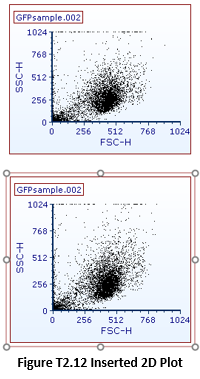Always Display Selection Dialog(总是显示文件选择对话框)
使用默认配置时,插入绘图的操作和前面介绍的插入数据文件一样。如果要选择替换文件,当创建一新绘图时,总是显示选择对话框偏好可以在选项中运行.
| 1. | 请选择File(文件)标签(在图T2.9的左上角被用红圈圈住的按钮)。 |
| 2. | 选择Options(选项)(在图T2.9的左下角)。 |
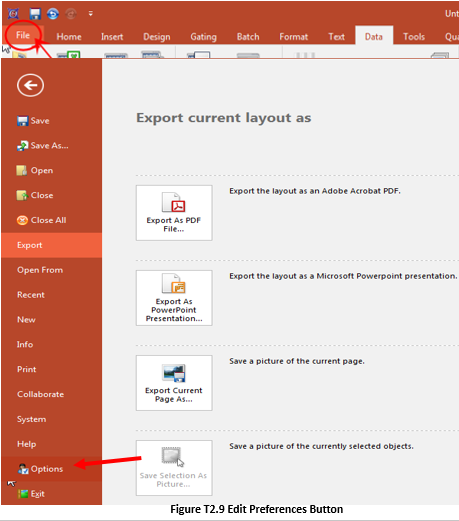
此FCS Express User Options(FCS Express用户选项)对话框将出现(图T2.10)。
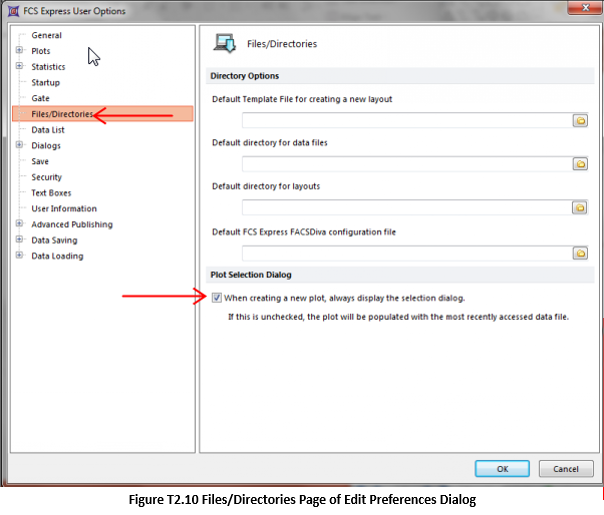
| 3. | 选择左边的Files/Directories(文件/路径)类别。 |
| 4. | 选中复选框当创建一新绘图时,总是显示选择对话框(图T2.10)。 |
| 5. | 点击OK. |
现在让我们来打开一个数据文件并插入一个二维绘图。
| 6. | 选择Insert(插入)→2D Plots(二维绘图)→Dot(点状图)命令。 |
此Select a Data File(选择一个数据文件)对话框将出现,如前图T2.2所示.
| 7. | 从选择数据文件对话框中选择GFPsample.002文件 |
| 8. | 选择Open(打开). |
此时关于 GFPsample.002 文件的Open 2D Plots(打开二维绘图)对话框就会出现(图T2.11)。在此可为该二维绘图选择X和Y参数。
| 9. | 选择OK在Open 2D Plots(打开二维绘图)对话框选择默认参数. |
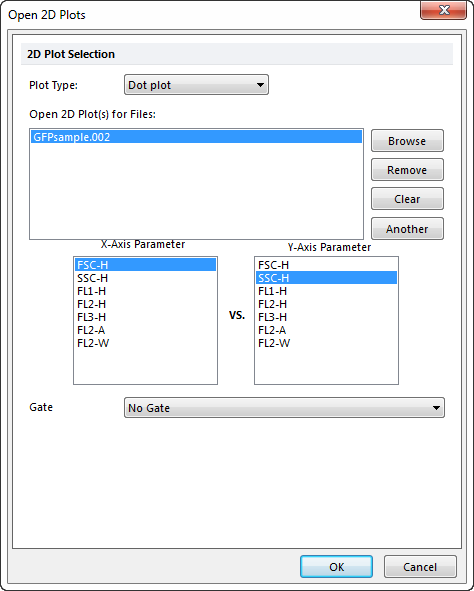
Figure T2.11 Open 2D Plots Dialog
此时,GFPsample.002的二维点状图会出现在版面中,如图T2.12所示。